标签:系统 分享 home .com 系统设置 如图所示 http 保存 新建
![]()
配置JDK环境
右键计算机-->属性-->高级系统设置-->环境变量
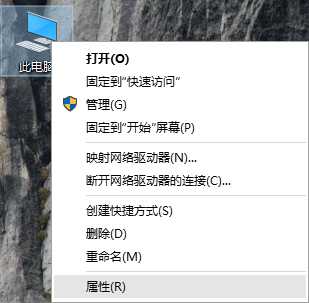
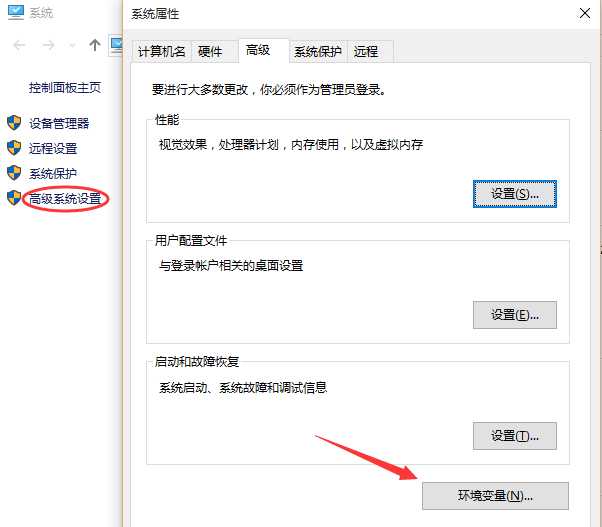
(1)新建->变量名"JAVA_HOME",变量值"C:\Java\jdk1.8.0_05"(即JDK的安装路径)
(2)编辑->变量名"Path",在原变量值的最后面加上“;%JAVA_HOME%\bin;%JAVA_HOME%\jre\bin”
(3)新建->变量名“CLASSPATH”,变量值“.;%JAVA_HOME%\lib;%JAVA_HOME%\lib\tools.jar”
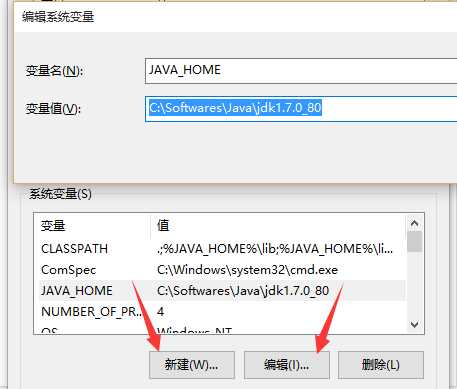
检验是否配置成功 运行cmd 输入 java -version (java 和 -version 之间有空格)
若如图所示 显示版本信息 则说明安装和配置成功。

MyEclipse配置JDK
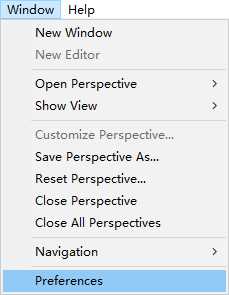
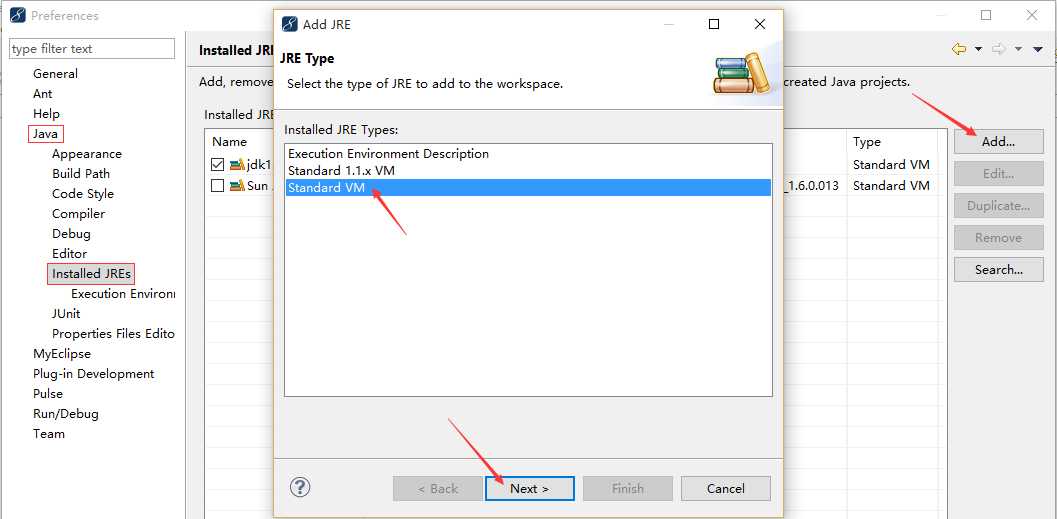
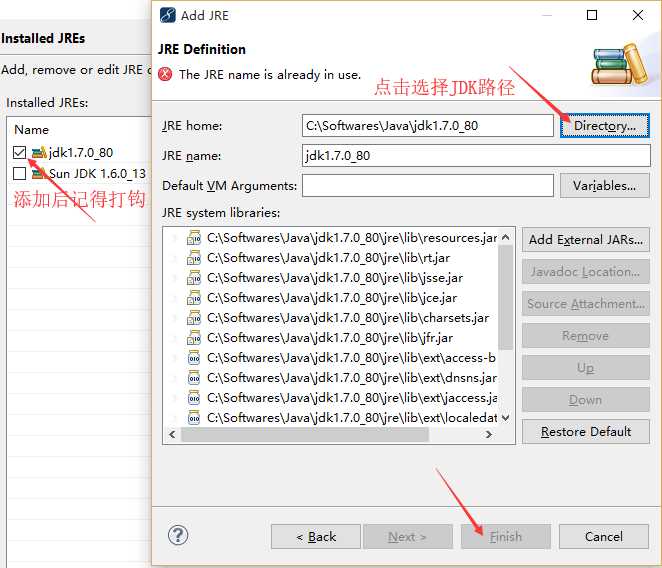
MyEclipse设置
1、修改字体
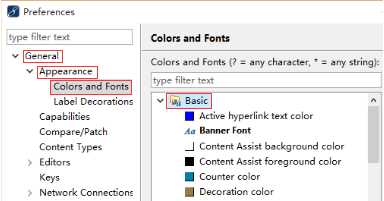
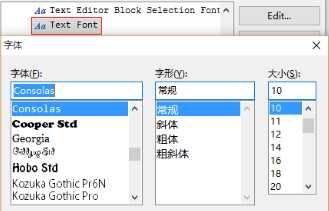
2、去掉一些自动注释
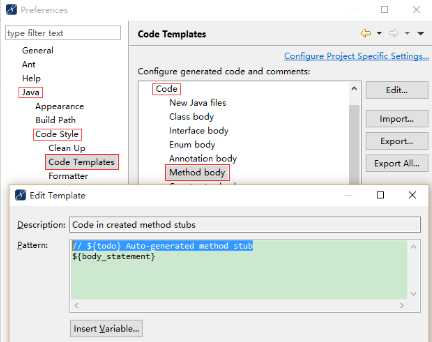
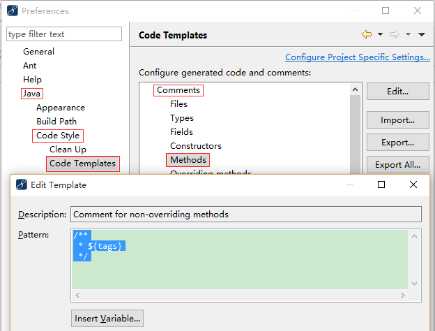
3、设置代码保存时自动格式化
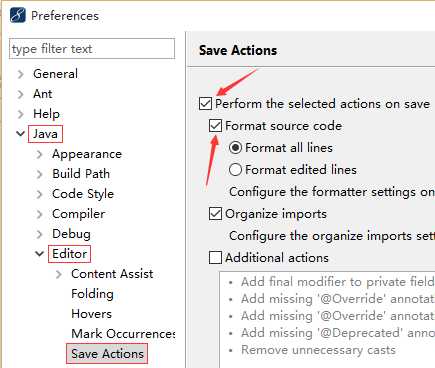
4、设置保护色
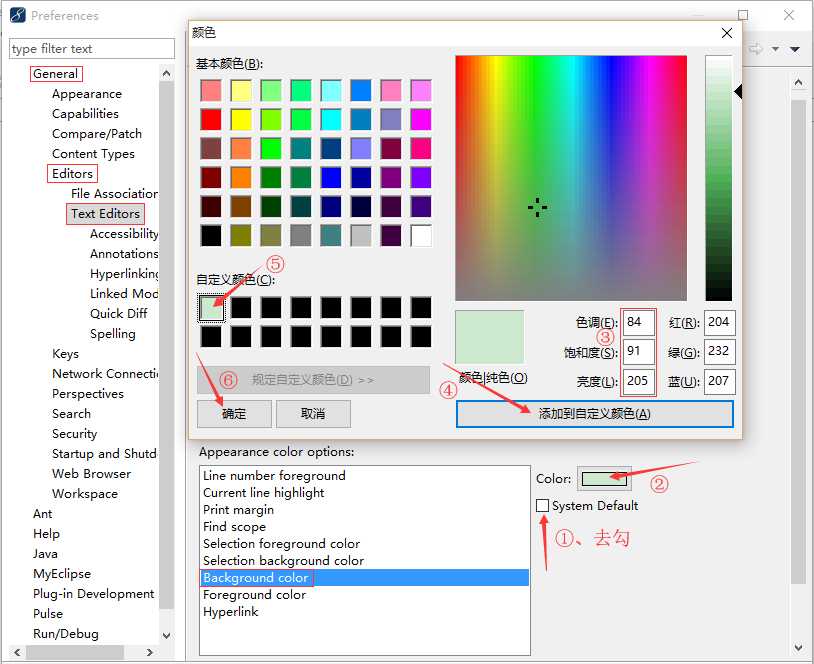
5、修改标签页切换快捷键
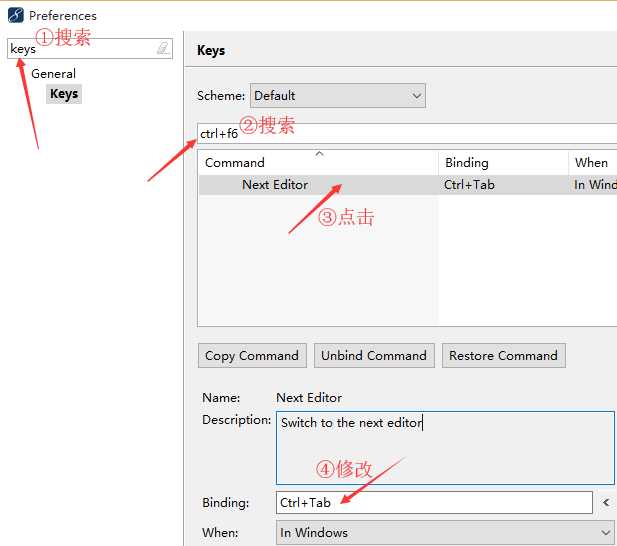
标签:系统 分享 home .com 系统设置 如图所示 http 保存 新建
原文地址:https://www.cnblogs.com/xhddbky/p/9139373.html